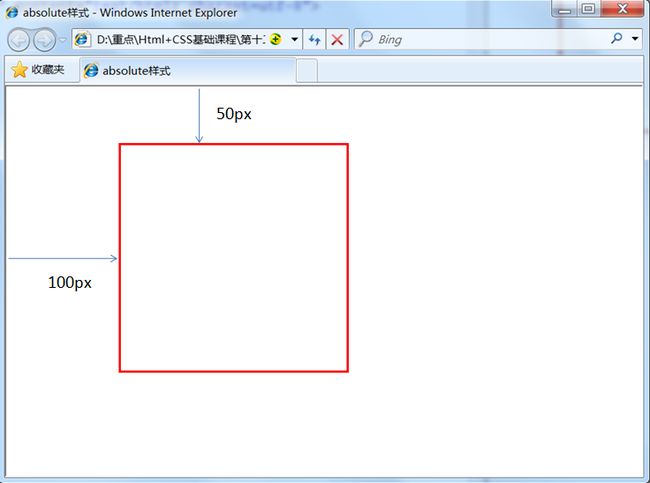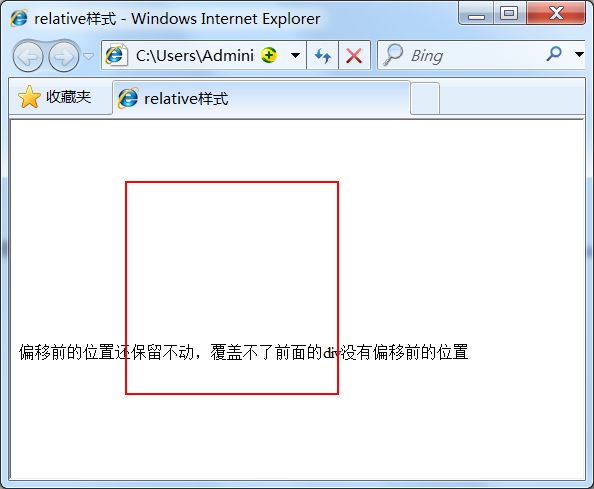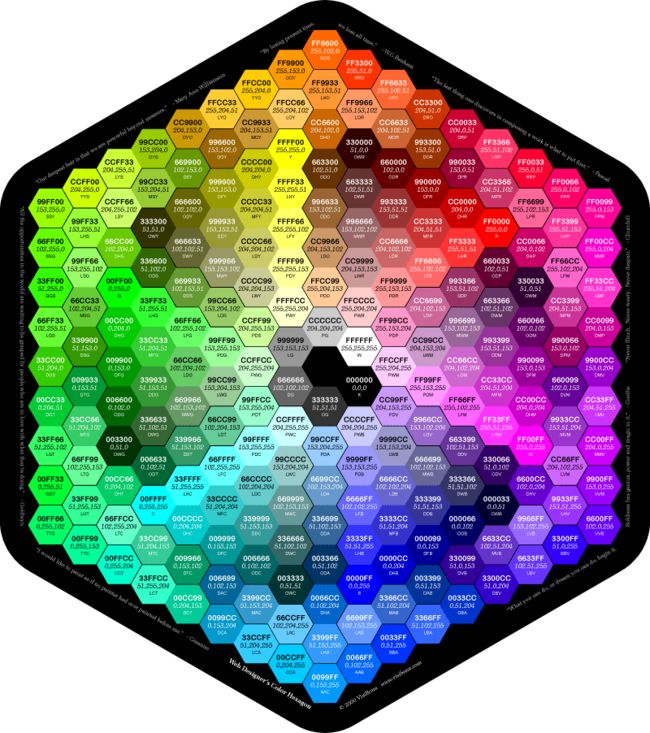一、盒模型--边框(一)
盒子模型的边框就是围绕着内容及补白的线,这条线你可以设置它的粗细、样式和颜色(边框三个属性)。
如下面代码为 div 来设置边框粗细为 2px、样式为实心的、颜色为红色的边框:
div{
div{
1、border-style(边框样式)常见样式有:
dashed(虚线)| dotted(点线)| solid(实线)。
2、border-color(边框颜色)中的颜色可设置为十六进制颜色,如:
border-color:#888;//前面的井号不要忘掉。
3、border-width(边框宽度)中的宽度也可以设置为:
thin | medium | thick(但不是很常用),最常还是用象素(px)。
二、盒模型--边框(二)
现在有一个问题,如果有想为 p 标签单独设置下边框,而其它三边都不设置边框样式怎么办呢?css 样式中允许只为一个方向的边框设置样式:
div{border-bottom:1px solid red;}
border-top:1px solid red;
三、盒模型--宽度和高度
盒模型宽度和高度和我们平常所说的物体的宽度和高度理解是不一样的,css内定义的宽(width)和高(height),指的是填充以里的内容范围。
文本内容
四、盒模型--填充
元素内容与边框之间是可以设置距离的,称之为“填充”。填充也可分为上、右、下、左(顺时针)。如下代码:
div{padding:20px 10px 15px 30px;}
div{
div{padding:10px;}
div{padding:10px 20px;}
五、盒模型--边界
元素与其它元素之间的距离可以使用边界(margin)来设置。边界也是可分为上、右、下、左。如下代码:
div{margin:20px 10px 15px 30px;}
div{
div{ margin:10px;}
div{ margin:10px 20px;}
六、css布局模型
清楚了CSS 盒模型的基本概念、 盒模型类型, 我们就可以深入探讨网页布局的基本模型了。布局模型与盒模型一样都是 CSS 最基本、 最核心的概念。 但布局模型是建立在盒模型基础之上,又不同于我们常说的 CSS 布局样式或 CSS 布局模板。如果说布局模型是本,那么 CSS 布局模板就是末了,是外在的表现形式。
这三个布局模型究竟是什么布局?下面几个小节会详细给大家介绍。
七、流动模型(一)
先来说一说流动模型,流动(Flow)是默认的网页布局模式。也就是说网页在默认状态下的 HTML 网页元素都是根据流动模型来分布网页内容的。
流动布局模型具有2个比较典型的特征:
第一点,块状元素都会在所处的包含元素内自上而下按顺序垂直延伸分布,因为在默认状态下,块状元素的宽度都为100%。实际上,块状元素都会以行的形式占据位置。如右侧代码编辑器中三个块状元素标签(div,h1,p)宽度显示为100%。
八、流动模型(二)
第二点,在流动模型下,内联元素都会在所处的包含元素内从左到右水平分布显示。(内联元素可不像块状元素这么霸道独占一行)
右侧代码编辑器中内联元素标签a、span、em、strong都是内联元素。
九、什么是层模型?
什么是层布局模型?层布局模型就像是图像软件PhotoShop中非常流行的图层编辑功能一样,每个图层能够精确定位操作,但在网页设计领域,由于网页大小的活动性,层布局没能受到热捧。但是在网页上局部使用层布局还是有其方便之处的。下面我们来学习一下html中的层布局。
如何让html元素在网页中精确定位,就像图像软件PhotoShop中的图层一样可以对每个图层能够精确定位操作。CSS定义了一组定位(positioning)属性来支持层布局模型。
层模型有三种形式:
1、绝对定位(position: absolute)
2、相对定位(position: relative)
3、固定定位(position: fixed)
十、层模型--绝对定位
如果想为元素设置层模型中的绝对定位,需要设置position:absolute (表示绝对定位),这条语句的作用将元素从文档流中拖出来,然后使用left、right、top、bottom属性相对于其最接近的一个具有定位属性的父包含块进行绝对定位。如果不存在这样的包含块,则相对于body元素,即相对于浏览器窗口 。div{ width:200px; height:200px; border:2px red solid; position:absolute; left:100px; top:50px; }
十一、层模型--相对定位
如果想为元素设置层模型中的相对定位,需要设置position:relative(表示相对定位),它通过left、right、top、bottom属性确定元素在正常文档流中 的偏移位置。相对定位完成的过程是首先按static(float)方式生成一个元素(并且元素像层一样浮动了起来),然后相对于以前的位置移动, 移动的方向和幅度由left、right、top、bottom属性确定,偏移前的位置保留不动。#div1{ width:200px; height:200px; border:2px red solid; position:relative; left:100px; top:50px;}
偏移前的位置还保留不动,覆盖不了前面的div没有偏移前的位置
十二、层模型--固定定位
fixed:表示固定定位,与absolute定位类型类似,但它的相对移动的坐标是视图(屏幕内的网页窗口)本身。由于视图本身是固定的,它不会随浏览器窗口的滚动条滚动而变化,除非你在屏幕中移动浏览器窗口的屏幕位置,或改变浏览器窗口的显示大小,因此固定定位的元素会始终位于浏览器窗口内视图的某个位置,不会受文档流动影响,这与background-attachment:fixed;属性功能相同。以下代码可以实现相对于浏览器视图向右移动100px,向下移动50px。并且拖动滚动条时位置固定不变。
#div1{ width:200px; height:200px; border:2px red solid; position:fixed; left:100px; top:50px; }文本文本文本文本文本文本文本文本文本文本文本文本文本文本文本文本文本文本文本文本文本文本文本文本文本文本文本文本文本文本文本文本文本文本。
十三、Relative与Absolute组合使用
小伙伴们学习了12-6小节的绝对定位的方法:使用position:absolute可以实现被设置元素相对于浏览器(body)设置定位以后,大家有没有想过可不可以相对于其它元素进行定位呢?答案是肯定的,当然可以。使用position:relative来帮忙,但是必须遵守下面规范:
1、参照定位的元素必须是相对定位元素的前辈元素:
2、参照定位的元素必须加入position:relative;#box1{ width:200px; height:200px; position:relative; }#box2{ position:absolute; top:20px; left:30px; }
十四、盒模型代码简写
还记得在讲盒模型时外边距(margin)、内边距(padding)和边框(border)设置上下左右四个方向的边距是按照顺时针方向设置的:上右下左。具体应用在margin和padding的例子如下:
margin:10px 15px 12px 14px;/上设置为10px、右设置为15px、下设置为12px、左设置为14px /
1、如果top、right、bottom、left的值相同,如下面代码:
margin:10px 10px 10px 10px;
margin:10px;
margin:10px 20px 10px 20px;
margin:10px 20px;
margin:10px 20px 30px 20px;
margin:10px 20px 30px;
十五、颜色值缩写
关于颜色的css样式也是可以缩写的,当你设置的颜色是16进制的色彩值时,如果每两位的值相同,可以缩写一半。
例子1:
p{color:#000000;}
p{color: #000;}
p{color: #336699;}
p{color: #369;}
十六、字体缩写
网页中的字体css样式代码也有他自己的缩写方式,下面是给网页设置字体的代码:body{ font-style:italic; font-variant:small-caps; font-weight:bold; font-size:12px; line-height:1.5em; font-family:"宋体",sans-serif; }
body{ font:italic small-caps bold 12px/1.5em "宋体",sans-serif; }
1、使用这一简写方式你至少要指定 font-size 和 font-family 属性,其他的属性(如 font-weight、font-style、font-variant、line-height)如未指定将自动使用默认值。
2、在缩写时 font-size 与 line-height 中间要加入“/”斜扛。
一般情况下因为对于中文网站,英文还是比较少的,所以下面缩写代码比较常用:
body{ font:12px/1.5em "宋体",sans-serif; }
十七、颜色值
在网页中的颜色设置是非常重要,有字体颜色(color)、背景颜色(background-color)、边框颜色(border)等,设置颜色的方法也有很多种:p{color:rgb(133,45,200);}p{color:rgb(20%,33%,25%);}p{color:#00ffff;}
十八、长度值
长度单位总结一下,目前比较常用到px(像素)、em、% 百分比,要注意其实这三种单位都是相对单位。
1、像素
像素为什么是相对单位呢?因为像素指的是显示器上的小点(CSS规范中假设“90像素=1英寸”)。实际情况是浏览器会使用显示器的实际像素值有关,在目前大多数的设计者都倾向于使用像素(px)作为单位。
2、em
就是本元素给定字体的 font-size 值,如果元素的 font-size 为 14px ,那么 1em = 14px;如果 font-size 为 18px,那么 1em = 18px。如下代码:
p{font-size:12px;text-indent:2em;}
下面注意一个特殊情况:
但当给 font-size 设置单位为 em 时,此时计算的标准以 p 的父元素的 font-size 为基础。如下代码:
html:以这个例子 为例。
p{font-size:14px} span{font-size:0.8em;}
3、百分比
p{font-size:12px;line-height:130%}
十九、水平居中设置-行内元素
我们在实际工作中常会遇到需要设置水平居中的场景,比如为了美观,文章的标题一般都是水平居中显示的。父元素 设置 text-align:center 我想要在父容器中水平居中显示。
css代码:
二十、水平居中设置-定宽块状元素
当被设置元素为 块状元素时用 text-align:center 就不起作用了,这时也分两种情况:定宽 块状元素和不定宽 块状元素。 我是定宽块状元素,哈哈,我要水平居中显示。
margin-left:auto;margin-right:auto;
二十一、水平居中总结-不定宽块状元素方法(一)
在实际工作中我们会遇到需要为“不定宽度的块状元素”设置居中,比如网页上的分页导航,因为分页的数量是不确定的,所以我们不能通过设置宽度来限制它的弹性。(不定宽块状元素:块状元素的宽度width不固定。)
不定宽度的块状元素有三种方法居中(这三种方法目前使用的都很多):
加入 table 标签
这一小节我们来讲一下第一种方法:
、、 )。css代码:
二十二、水平居中总结-不定宽块状元素方法(二)
除了上一节讲到的插入table标签,可以使不定宽块状元素水平居中之外,本节介绍第2种实现这种效果的方法,改变元素的display类型为行内元素,利用其属性直接设置。
html代码:
二十三、水平居中总结-不定宽块状元素方法(三)
除了前两节讲到的插入table标签,以及改变元素的display类型,可以使不定宽块状元素水平居中之外,本节介绍第3种实现这种效果的方法,设置浮动和相对定位来实现。
方法三:通过给父元素设置 float,然后给父元素设置 position:relative 和 left:50%,子元素设置 position:relative 和 left: -50% 来实现水平居中。
我们可以这样理解:假想ul层的父层(即下面例子中的div层)中间有条平分线将ul层的父层(div层)平均分为两份,ul层的css代码是将ul层的最左端与ul层的父层(div层)的平分线对齐;而li层的css代码则是将li层的平分线与ul层的最左端(也是div层的平分线)对齐,从而实现li层的居中。
代码如下:
这三种方法使用得都非常广泛,各有优缺点,具体选用哪种方法,可以视具体情况而定。
二十四、垂直居中-父元素高度确定的单行文本
我们在实际工作中也会遇到需要设置垂直居中的场景,比如好多报纸的文章标题在左右一侧时,常常会设置为垂直居中,为了用户体验性好。父元素高度确定的单行文本 的竖直居中的方法是通过设置父元素的 height 和 line-height 高度一致来实现的。(height: 该元素的高度,line-height: 顾名思义,行高(行间距),指在文本中,行与行之间的 基线间的距离 )。
这种文字行高与块高一致带来了一个弊端:当文字内容的长度大于块的宽时,就有内容脱离了块。
如下代码: hi,imooc!
二十五、垂直居中-父元素高度确定的多行文本(方法一)
父元素高度确定的多行文本、图片等的竖直居中的方法有两种:
方法一:使用插入 table (包括tbody、tr、td)标签,同时设置 vertical-align:middle。
css 中有一个用于竖直居中的属性 vertical-align,在父元素设置此样式时,会对inline-block类型的子元素都有用。下面看一下例子:
二十六、垂直居中-父元素高度确定的多行文本(方法二)
除了上一节讲到的插入table标签,可以使父元素高度确定的多行文本垂直居中之外,本节介绍另外一种实现这种效果的方法。但这种方法兼容性比较差,只是提供大家学习参考。
在 chrome、firefox 及 IE8 以上的浏览器下可以设置块级元素的 display 为 table-cell(设置为表格单元显示),激活 vertical-align 属性,但注意 IE6、7 并不支持这个样式, 兼容性比较差。
html代码:
看我是否可以居中。
看我是否可以居中。
看我是否可以居中。
二十七、
你可能感兴趣的:(慕课网HTML+CSS基础笔记四)
铭刻于星(四十二)
随风至
69夜晚,绍敏同学做完功课后,看了眼房外,没听到动静才敢从书包的夹层里拿出那个心形纸团。折痕压得很深,都有些旧了,想来是已经写好很久了。绍敏同学慢慢地、轻轻地捏开折叠处,待到全部拆开后,又反复抚平纸张,然后仔细地一字字默看。只是开头的三个字是第一次看到,让她心漏跳了几拍。“亲爱的绍敏:从四年级的时候,我就喜欢你了,但是我一直不敢说,怕影响你学习。六年级的时候听说有人跟你表白,你接受了,我很难过,但
2022-04-18
Apbenz
语重心长的和我说,不要老是说不行,人至而立之年危机四伏,内在的,外在的,感觉就是心力憔悴,让人无所适从。面对职场的无情,突然好羡慕干体力劳动的外卖小哥。难道命运是想让我去送外卖了吗?干体力活才能让我活下去?fastadmin打卡成功,淘宝金币任务完成。ㅏㅓㅗㅜㅡㅣㅐㅔㅑㅕㅛㅠㅢㅒㅖY行。야자여자요리우유의사얘기예
第四天旅游线路预览——从换乘中心到喀纳斯湖
陟彼高冈yu
基于Google earth studio 的旅游规划和预览 旅游
第四天:从贾登峪到喀纳斯风景区入口,晚上住宿贾登峪;换乘中心有4路车,喀纳斯①号车,去喀纳斯湖,路程时长约5分钟;将上面的的行程安排进行动态展示,具体步骤见”Googleearthstudio进行动态轨迹显示制作过程“、“Googleearthstudio入门教程”和“Googleearthstudio进阶教程“相关内容,得到行程如下所示:Day4-2-480p
我的黑历史
袖手围观有来有去
孩子同学与我们一起共进晚餐,俩孩子加我三个人。小同学是一个大方率性礼貌的小孩,我们也都非常喜欢。好了,回到正题上来让我把这个故事讲完。俩孩子都喜欢吃鱼,所以就发生了小孩子之间常会发生的事。我狠狠的盯了我家孩子,孩子表情有些狼狈。和孩子单独一起的时候,见她尚未释怀,并谴责我不该狠盯她,让她没面子。也许是她触动了我的童年往事吧。由此,一狠心,给她讲了一段埋藏心里极深的黑历史:我奶奶有四个儿子,四个儿子
四章-32-点要素的聚合
彩云飘过
本文基于腾讯课堂老胡的课《跟我学Openlayers--基础实例详解》做的学习笔记,使用的openlayers5.3.xapi。源码见1032.html,对应的官网示例https://openlayers.org/en/latest/examples/cluster.htmlhttps://openlayers.org/en/latest/examples/earthquake-clusters.
DIV+CSS+JavaScript技术制作网页(旅游主题网页设计与制作)云南大理
STU学生网页设计
网页设计 期末网页作业 html静态网页 html5期末大作业 网页设计 web大作业
️精彩专栏推荐作者主页:【进入主页—获取更多源码】web前端期末大作业:【HTML5网页期末作业(1000套)】程序员有趣的告白方式:【HTML七夕情人节表白网页制作(110套)】文章目录二、网站介绍三、网站效果▶️1.视频演示2.图片演示四、网站代码HTML结构代码CSS样式代码五、更多源码二、网站介绍网站布局方面:计划采用目前主流的、能兼容各大主流浏览器、显示效果稳定的浮动网页布局结构。网站程
东南林氏之九牧林候选父系
祖缘树TheYtree
渊源介绍东晋初年晋安林始祖林禄公入闽,传十世隋右丞林茂,由晋安迁居莆田北螺村。又五世而至林万宠,唐开元间任高平太守,生三子:韬、披、昌。韬公之孙攒,唐德宗立双阙以旌表其孝,时号"阙下林家"。昌公字茂吉,乃万宠公第三子,官兵部司马,配宋氏,生一子名萍。萍于唐贞元间明经及第,官沣洲司马(后追赠中宪大夫)。唐太和年间归隐后,迁居仙游游洋,世称“游洋林”;其后裔居游洋后迁移漳州漳浦路下,由路下林第四房平和
关于城市旅游的HTML网页设计——(旅游风景云南 5页)HTML+CSS+JavaScript
二挡起步
web前端期末大作业 javascript html css 旅游 风景
⛵源码获取文末联系✈Web前端开发技术描述网页设计题材,DIV+CSS布局制作,HTML+CSS网页设计期末课程大作业|游景点介绍|旅游风景区|家乡介绍|等网站的设计与制作|HTML期末大学生网页设计作业,Web大学生网页HTML:结构CSS:样式在操作方面上运用了html5和css3,采用了div+css结构、表单、超链接、浮动、绝对定位、相对定位、字体样式、引用视频等基础知识JavaScrip
HTML网页设计制作大作业(div+css) 云南我的家乡旅游景点 带文字滚动
二挡起步
web前端期末大作业 web设计网页规划与设计 html css javascript dreamweaver 前端
Web前端开发技术描述网页设计题材,DIV+CSS布局制作,HTML+CSS网页设计期末课程大作业游景点介绍|旅游风景区|家乡介绍|等网站的设计与制作HTML期末大学生网页设计作业HTML:结构CSS:样式在操作方面上运用了html5和css3,采用了div+css结构、表单、超链接、浮动、绝对定位、相对定位、字体样式、引用视频等基础知识JavaScript:做与用户的交互行为文章目录前端学习路线
2022现在哪个打车软件比较好用又便宜 实惠的打车软件合集
高省APP珊珊
这是一个信息高速传播的社会。信息可以通过手机,微信,自媒体,抖音等方式进行传播。但同时这也是一个交通四通发达的社会。高省APP,是2022年推出的平台,0投资,0风险、高省APP佣金更高,模式更好,终端用户不流失。【高省】是一个自用省钱佣金高,分享推广赚钱多的平台,百度有几百万篇报道,也期待你的加入。珊珊导师,高省邀请码777777,注册送2皇冠会员,送万元推广大礼包,教你如何1年做到百万团队。高
ARM中断处理过程
落汤老狗
嵌入式linux
一、前言本文主要以ARM体系结构下的中断处理为例,讲述整个中断处理过程中的硬件行为和软件动作。具体整个处理过程分成三个步骤来描述:1、第二章描述了中断处理的准备过程2、第三章描述了当发生中的时候,ARM硬件的行为3、第四章描述了ARM的中断进入过程4、第五章描述了ARM的中断退出过程本文涉及的代码来自3.14内核。另外,本文注意描述ARM指令集的内容,有些sourcecode为了简短一些,删除了T
百善孝为先
杜友顺
2018年11月29日天气~晴星期四找点空闲找点时间领着孩子常回家看看带上笑容带上祝福陪同爱人常回家看看家,永远是儿女们幸福温暖的港湾,那里有我们日夜思念的父母,有着彼此的牵挂,无论走到哪里,家永远是避风雨的港湾。今天没事,和媳妇回了趟老家,看看父母,回到家,房间里不算凌乱,可是细心的我发现有的地方已经沾满了灰尘,桌子上父亲不离手的烟灰缸也弹满了烟灰。几个马上就要腐烂掉的水果蔫耷的搭拉着脑袋躺在了
CX8836:小体积大功率升降压方案推荐(附Demo设计指南)
诚芯微科技
社交电子
CX8836是一颗同步四开关单向升降压控制器,在4.5V-40V宽输入电压范围内稳定工作,持续负载电流10A,能够在输入高于或低于输出电压时稳定调节输出电压,可适用于USBPD快充、车载充电器、HUB、汽车启停系统、工业PC电源等多种升降压应用场合,为大功率TYPE-CPD车载充电器提供最优解决方案。提供CX8836Demo测试、CX8836样品申请及CX8836方案开发技术支持。CX8836同升
数据仓库——维度表一致性
墨染丶eye
背诵 数据仓库
数据仓库基础笔记思维导图已经整理完毕,完整连接为:数据仓库基础知识笔记思维导图维度一致性问题从逻辑层面来看,当一系列星型模型共享一组公共维度时,所涉及的维度称为一致性维度。当维度表存在不一致时,短期的成功难以弥补长期的错误。维度时确保不同过程中信息集成起来实现横向钻取货活动的关键。造成横向钻取失败的原因维度结构的差别,因为维度的差别,分析工作涉及的领域从简单到复杂,但是都是通过复杂的报表来弥补设计
Python爬虫解析工具之xpath使用详解
eqa11
python 爬虫 开发语言
文章目录Python爬虫解析工具之xpath使用详解一、引言二、环境准备1、插件安装2、依赖库安装三、xpath语法详解1、路径表达式2、通配符3、谓语4、常用函数四、xpath在Python代码中的使用1、文档树的创建2、使用xpath表达式3、获取元素内容和属性五、总结Python爬虫解析工具之xpath使用详解一、引言在Python爬虫开发中,数据提取是一个至关重要的环节。xpath作为一门
想家,想念家乡的四季
三妹杨敏
不知道,为什么,这次我回自己出生地—老家,反倒有了一种出差走亲戚的感觉。人啊,出来得久了,就生分了。就不再那么心贴着心脸对着脸了。需要时间,需要机缘,需要我们再重新把自己的思维重置一遍,你才能够转得回这个弯儿的。最好的转弯儿,不是说教,也不是余旧,都有些治标不治本。真正管用的东西,只有一样。也简单。一个字:吃。吃一顿家乡的饭,喝一口家乡的水,听一听那浓重得有些陌生的乡音,心就回来了。心回来,人才算
《大兴安岭猎人传说》今年最好看的东北鬼怪故事,很优秀
一部电影
《大兴安岭猎人传说》是最新上映于愚人节的网剧,别看是网剧却远超出我的个人预料。该片由民俗故事改编,这点就很吸引人,因为民俗故事口口相传,比那些编造而成的鬼故事更具有了真实性,网大做的电影还不错哦,如果可以我打四星好评。大兴安岭的故事我们经常听老人提起,那里有原始大森林,物产丰富,更流传着精灵怪物的传说。什么红黄白柳灰,出马仙、人参娃娃的故事层出不穷,以大兴安岭为背景的故事真不少。可很多鬼片看到最后
第四天旅游线路预览——从贾登峪到喀纳斯景区入口(贾登峪游客服务中心)
陟彼高冈yu
基于Google earth studio 的旅游规划和预览 旅游
第四天:从贾登峪到喀纳斯风景区入口,晚上住宿贾登峪;从贾登峪到喀纳斯景区入口(贾登峪游客服务中心):搭乘贾登峪①路车,路过三湾到达景区换乘中心,路程时长约40分钟;1)早上8:00起床,吃完早饭,8:30出发;2)从贾登峪到喀纳斯风景区,需要搭乘一站公交车,为免费公交车,路程4.3公里,车程约9分钟8:40左右到达喀纳斯景区入口(贾登峪游客服务中心);3)乘坐贾登峪①路车,路过三湾到达景区换乘中心
日常演播练习0822
开阳春天
日常演播练习0822一、绕口令练习司小四和史小世,四月十四日十四时四十上集市,司小四买了四十四斤四两西红柿,史小世买了十四斤四两细蚕丝。司小四要拿四十四斤四两西红柿换史小世十四斤四两细蚕丝。史小世十四斤四两细蚕丝不换司小四四十四斤四两西红柿。司小四说我四十四斤四两西红柿可以增加营养防近视,史小世说我十四斤四两细蚕丝可以织绸织缎又抽丝。二、文本练习狗熊是动物街有名的美食家,它吃得多所以长得胖,它能吃
摩托车加装车载手机充电usb方案/雅马哈USB充电方案开发
诚芯微科技
社交电子
长途骑行需要给手机与行车记录仪等设备供电,那么,加装USB充电器就相继在两轮电动车上应用起来了。摩托车加装usb充电方案主要应用于汽车、电动自行车、摩托车、房车、渡轮、游艇等交通工具。提供电动车USB充电器方案/摩托车加装usb充电方案/渡轮加装usb充电方案/游艇加装usb充电方案开发。摩托车加装车载手机充电usb方案、汽车游艇改装四孔面板装双USB车充点烟器5V/4A电动车USB充电器输入4.
舜公郑金锋书辛丑自剪扇面书法作品(四O六)
舜公郑金锋
辛丑小阳春,新自剪扇面400品,大多为各色撒金、撒银、描金、描银、水印、彩绘、荧光等亚粉、色宣纸,以及域外包装填充纸等;王一品长锋羊毫秃笔;一得阁云头艳墨、宿墨、水等。书体有甲骨文,金文(商周金文、春秋战国金文、中山王厝器金文、汉金文……),楚简帛书,侯马盟书,温县盟书,小篆,果蝙书等,隶书(秦简、汉简帛书、汉碑……),草书(章草、小草、大草……),行书(行楷、行草),楷书(魏碑及北朝墓志、隋朝墓
南美洲的奇特艺术品【神秘档案馆·第三期】
清风小和尚
本期回答问题:1.复活节岛石像是谁建造的?2.复活节岛石像的建造方法与目的?3.纳斯卡线条的设计意义?南美洲是南亚美利加洲的简称,位于西半球的南部,东濒大西洋,西临太平洋,北滨加勒比海,南隔德雷克海峡与南极洲相望。对南美洲最简单的定位方法是:美国南面。南美洲是地球上第四大的大洲,有着种类繁多的物种和丰富的地形。在这片广袤的土地上,有两样奇特的艺术品---复活节岛摩艾石像与纳斯卡线条。摩艾石像(Mo
女儿考研完报考雅思
捡拾流年
是否我过于焦虑?会不会无形间让女儿觉得压力太大了啊。2022年对于我们家来说是不平常的一年。女儿今年大四,为了准备考研,暑假也没回家,年初去了学校到了年末才回家。女儿自己一个人面对考研,没有参加培训,大四学校作业论文等课业也多,她同时也是很努力复习考研的。在疫情开放很多羊的时期,女儿终于顺顺利利参加12月24、25号的考研,我们和家人都觉得女儿回家来要好好休息调养。可女儿回到家,我再查阅考研信息,
《太虚游》第六十二章。玄牝之威。
古楼臭道士
“好好好,流云这孩子深得我心,想必长爻知道是你的话定然会惊喜不已的。”白玄牝听得风流云应了下来,脸色慈和,伸手在他头顶轻轻抚了抚,如同抚在怀中九尾小狐一样自然,极其温柔。身后的四位青丘长老同时一怔,嘴角微动,似要开口劝阻。风流云只感到一道霞光瑞气如有实质一般顺着头顶百会大穴直沉在下丹田内,随后这股气息又逐渐凝聚,似乎给自己吃了什么东西一般。啊喔不好,这祖奶奶该不会是看中我这肉身,像人魔一样,要给她
一文掌握python常用的list(列表)操作
程序员neil
python python 开发语言
目录一、创建列表1.直接创建列表:2.使用list()构造器3.使用列表推导式4.创建空列表二、访问列表元素1.列表支持通过索引访问元素,索引从0开始:2.还可以使用切片操作访问列表的一部分:三、修改列表元素四、添加元素1.append():在末尾添加元素2.insert():在指定位置插入元素五、删除元素1.del:删除指定位置的元素2.remove():删除指定值的第一个匹配项3.pop():
为什么你总是对下属不满意?
ZhaoWu1050
【ZhaoWu的听课笔记】大多数公司,都存在两种问题。我创业四年,更是体会深切。这两种问题就是:老板经常不满意下属的表现;下属总是不知道老板想要什么;虽然这两种问题普遍存在,其实解决方法并不复杂。这节课,我们再聊聊第一个问题:为什么老板经常不满意下属表现?其实,这背后也是一条管理常识。管理学家德鲁克先生早就说过:管理者的任务,不是去改变人。*来自《卓有成效的管理者》只是大多数老板和我一样,都是一边
生于八十年代--我的姐姐
自南向北
姐姐大我四岁,幸亏有了她,才有了我。要是头一个是男孩,估计在家里就是另一个孩子了。在我儿时的记忆里,姐姐是一下子蹦出来的,为什么这么说?因为在我五六岁前的印象里是没有她的,五六岁后就突然出现在了我家。上学前的那段时间我俩一直在一起,母亲白天上班,把午饭准备好后,就出门了。屋里就留下两个孩子,由着我们在田间地头,屋前河边到处转悠,现在想来是危险至极,但是在当时却也没有旁的办法。生活是第一位的,父亲在
linux 发展史
种树的猴子
内核 java 操作系统 linux 大数据
linux发展史说明此前对linux认识模糊一知半解,近期通过学习将自己对于linux的发展总结一下方便大家日后的学习。那Linux是目前一款非常火热的开源操作系统,可是linux是什么时候出现的,又是因为什么样的原因被开发出来的呢。以下将对linux的发展历程进行详细的讲解。目录一、Linux发展背景二、UINIX的诞生三、UNIX的重要分支-BSD的诞生四、Minix的诞生五、GNU与Free
一次冒险
追梦少年_4509
每个人应该都会经历很多冒险,这样你才能变得坚强起来,变得勇敢起来,冒险就是用来磨练自己,勇气的工具,接下来就给大家说说,我经历过的最吓人的冒险。2016年的夏天我和大爷大娘一起去北地捉知了我们边走边找,我负责拿着罐子大娘拿了一个电灯四处照,大爷就拿着一个棍子负责把知了,弄下来我们边走边捉,一会儿罐子就满了,就在我四处看分神的时候看见了一个知了接着我叫大爷大娘来拿知了我一看旁边没有人,我的心里十分害
Linux vi常用命令
fengyehongWorld
Linux linux
参考资料viコマンド(vimコマンド)リファレンス目录一.保存系命令二.删除系命令三.移动系命令四.复制粘贴系命令一.保存系命令⏹保存并退出:wq⏹强制保存并退出:wq!⏹退出(文件未编辑):q⏹强制退出(忽略已编辑内容):q!⏹另存为:w新文件名二.删除系命令⏹删除当前行dd⏹清空整个文档gg:移动到文档顶部dG:删除到最后一行ggdG三.移动系命令⏹移动到文档顶部gg⏹移动到文档底部#方式1G
java解析APK
3213213333332132
java apk linux 解析APK
解析apk有两种方法
1、结合安卓提供apktool工具,用java执行cmd解析命令获取apk信息
2、利用相关jar包里的集成方法解析apk
这里只给出第二种方法,因为第一种方法在linux服务器下会出现不在控制范围之内的结果。
public class ApkUtil
{
/**
* 日志对象
*/
private static Logger
nginx自定义ip访问N种方法
ronin47
nginx 禁止ip访问
因业务需要,禁止一部分内网访问接口, 由于前端架了F5,直接用deny或allow是不行的,这是因为直接获取的前端F5的地址。
所以开始思考有哪些主案可以实现这样的需求,目前可实施的是三种:
一:把ip段放在redis里,写一段lua
二:利用geo传递变量,写一段
mysql timestamp类型字段的CURRENT_TIMESTAMP与ON UPDATE CURRENT_TIMESTAMP属性
dcj3sjt126com
mysql
timestamp有两个属性,分别是CURRENT_TIMESTAMP 和ON UPDATE CURRENT_TIMESTAMP两种,使用情况分别如下:
1.
CURRENT_TIMESTAMP
当要向数据库执行insert操作时,如果有个timestamp字段属性设为
CURRENT_TIMESTAMP,则无论这
struts2+spring+hibernate分页显示
171815164
Hibernate
分页显示一直是web开发中一大烦琐的难题,传统的网页设计只在一个JSP或者ASP页面中书写所有关于数据库操作的代码,那样做分页可能简单一点,但当把网站分层开发后,分页就比较困难了,下面是我做Spring+Hibernate+Struts2项目时设计的分页代码,与大家分享交流。
1、DAO层接口的设计,在MemberDao接口中定义了如下两个方法:
public in
构建自己的Wrapper应用
g21121
rap
我们已经了解Wrapper的目录结构,下面可是正式利用Wrapper来包装我们自己的应用,这里假设Wrapper的安装目录为:/usr/local/wrapper。
首先,创建项目应用
&nb
[简单]工作记录_多线程相关
53873039oycg
多线程
最近遇到多线程的问题,原来使用异步请求多个接口(n*3次请求) 方案一 使用多线程一次返回数据,最开始是使用5个线程,一个线程顺序请求3个接口,超时终止返回 缺点 测试发现必须3个接
调试jdk中的源码,查看jdk局部变量
程序员是怎么炼成的
jdk 源码
转自:http://www.douban.com/note/211369821/
学习jdk源码时使用--
学习java最好的办法就是看jdk源代码,面对浩瀚的jdk(光源码就有40M多,比一个大型网站的源码都多)从何入手呢,要是能单步调试跟进到jdk源码里并且能查看其中的局部变量最好了。
可惜的是sun提供的jdk并不能查看运行中的局部变量
Oracle RAC Failover 详解
aijuans
oracle
Oracle RAC 同时具备HA(High Availiablity) 和LB(LoadBalance). 而其高可用性的基础就是Failover(故障转移). 它指集群中任何一个节点的故障都不会影响用户的使用,连接到故障节点的用户会被自动转移到健康节点,从用户感受而言, 是感觉不到这种切换。
Oracle 10g RAC 的Failover 可以分为3种:
1. Client-Si
form表单提交数据编码方式及tomcat的接受编码方式
antonyup_2006
JavaScript tomcat 浏览器 互联网 servlet
原帖地址:http://www.iteye.com/topic/266705
form有2中方法把数据提交给服务器,get和post,分别说下吧。
(一)get提交
1.首先说下客户端(浏览器)的form表单用get方法是如何将数据编码后提交给服务器端的吧。
对于get方法来说,都是把数据串联在请求的url后面作为参数,如:http://localhost:
JS初学者必知的基础
百合不是茶
js函数 js入门基础
JavaScript是网页的交互语言,实现网页的各种效果,
JavaScript 是世界上最流行的脚本语言。
JavaScript 是属于 web 的语言,它适用于 PC、笔记本电脑、平板电脑和移动电话。
JavaScript 被设计为向 HTML 页面增加交互性。
许多 HTML 开发者都不是程序员,但是 JavaScript 却拥有非常简单的语法。几乎每个人都有能力将小的
iBatis的分页分析与详解
bijian1013
java ibatis
分页是操作数据库型系统常遇到的问题。分页实现方法很多,但效率的差异就很大了。iBatis是通过什么方式来实现这个分页的了。查看它的实现部分,发现返回的PaginatedList实际上是个接口,实现这个接口的是PaginatedDataList类的对象,查看PaginatedDataList类发现,每次翻页的时候最
精通Oracle10编程SQL(15)使用对象类型
bijian1013
oracle 数据库 plsql
/*
*使用对象类型
*/
--建立和使用简单对象类型
--对象类型包括对象类型规范和对象类型体两部分。
--建立和使用不包含任何方法的对象类型
CREATE OR REPLACE TYPE person_typ1 as OBJECT(
name varchar2(10),gender varchar2(4),birthdate date
);
drop type p
【Linux命令二】文本处理命令awk
bit1129
linux命令
awk是Linux用来进行文本处理的命令,在日常工作中,广泛应用于日志分析。awk是一门解释型编程语言,包含变量,数组,循环控制结构,条件控制结构等。它的语法采用类C语言的语法。
awk命令用来做什么?
1.awk适用于具有一定结构的文本行,对其中的列进行提取信息
2.awk可以把当前正在处理的文本行提交给Linux的其它命令处理,然后把直接结构返回给awk
3.awk实际工
JAVA(ssh2框架)+Flex实现权限控制方案分析
白糖_
java
目前项目使用的是Struts2+Hibernate+Spring的架构模式,目前已经有一套针对SSH2的权限系统,运行良好。但是项目有了新需求:在目前系统的基础上使用Flex逐步取代JSP,在取代JSP过程中可能存在Flex与JSP并存的情况,所以权限系统需要进行修改。
【SSH2权限系统的实现机制】
权限控制分为页面和后台两块:不同类型用户的帐号分配的访问权限是不同的,用户使
angular.forEach
boyitech
AngularJS AngularJS API angular.forEach
angular.forEach 描述: 循环对obj对象的每个元素调用iterator, obj对象可以是一个Object或一个Array. Iterator函数调用方法: iterator(value, key, obj), 其中obj是被迭代对象,key是obj的property key或者是数组的index,value就是相应的值啦. (此函数不能够迭代继承的属性.)
java-谷歌面试题-给定一个排序数组,如何构造一个二叉排序树
bylijinnan
二叉排序树
import java.util.LinkedList;
public class CreateBSTfromSortedArray {
/**
* 题目:给定一个排序数组,如何构造一个二叉排序树
* 递归
*/
public static void main(String[] args) {
int[] data = { 1, 2, 3, 4,
action执行2次
Chen.H
JavaScript jsp XHTML css Webwork
xwork 写道 <action name="userTypeAction"
class="com.ekangcount.website.system.view.action.UserTypeAction">
<result name="ssss" type="dispatcher">
[时空与能量]逆转时空需要消耗大量能源
comsci
能源
无论如何,人类始终都想摆脱时间和空间的限制....但是受到质量与能量关系的限制,我们人类在目前和今后很长一段时间内,都无法获得大量廉价的能源来进行时空跨越.....
在进行时空穿梭的实验中,消耗超大规模的能源是必然
oracle的正则表达式(regular expression)详细介绍
daizj
oracle 正则表达式
正则表达式是很多编程语言中都有的。可惜oracle8i、oracle9i中一直迟迟不肯加入,好在oracle10g中终于增加了期盼已久的正则表达式功能。你可以在oracle10g中使用正则表达式肆意地匹配你想匹配的任何字符串了。
正则表达式中常用到的元数据(metacharacter)如下:
^ 匹配字符串的开头位置。
$ 匹配支付传的结尾位置。
*
报表工具与报表性能的关系
datamachine
报表工具 birt 报表性能 润乾报表
在选择报表工具时,性能一直是用户关心的指标,但是,报表工具的性能和整个报表系统的性能有多大关系呢?
要回答这个问题,首先要分析一下报表的处理过程包含哪些环节,哪些环节容易出现性能瓶颈,如何优化这些环节。
一、报表处理的一般过程分析
1、用户选择报表输入参数后,报表引擎会根据报表模板和输入参数来解析报表,并将数据计算和读取请求以SQL的方式发送给数据库。
2、
初一上学期难记忆单词背诵第一课
dcj3sjt126com
word english
what 什么
your 你
name 名字
my 我的
am 是
one 一
two 二
three 三
four 四
five 五
class 班级,课
six 六
seven 七
eight 八
nince 九
ten 十
zero 零
how 怎样
old 老的
eleven 十一
twelve 十二
thirteen
我学过和准备学的各种技术
dcj3sjt126com
技术
语言VB https://msdn.microsoft.com/zh-cn/library/2x7h1hfk.aspxJava http://docs.oracle.com/javase/8/C# https://msdn.microsoft.com/library/vstudioPHP http://php.net/manual/en/Html
struts2中token防止重复提交表单
蕃薯耀
重复提交表单 struts2中token
struts2中token防止重复提交表单
>>>>>>>>>>>>>>>>>>>>>>>>>>>>>>>>>>
蕃薯耀 2015年7月12日 11:52:32 星期日
ht
线性查找二维数组
hao3100590
二维数组
1.算法描述
有序(行有序,列有序,且每行从左至右递增,列从上至下递增)二维数组查找,要求复杂度O(n)
2.使用到的相关知识:
结构体定义和使用,二维数组传递(http://blog.csdn.net/yzhhmhm/article/details/2045816)
3.使用数组名传递
这个的不便之处很明显,一旦确定就是不能设置列值
//使
spring security 3中推荐使用BCrypt算法加密密码
jackyrong
Spring Security
spring security 3中推荐使用BCrypt算法加密密码了,以前使用的是md5,
Md5PasswordEncoder 和 ShaPasswordEncoder,现在不推荐了,推荐用bcrpt
Bcrpt中的salt可以是随机的,比如:
int i = 0;
while (i < 10) {
String password = "1234
学习编程并不难,做到以下几点即可!
lampcy
java html 编程语言
不论你是想自己设计游戏,还是开发iPhone或安卓手机上的应用,还是仅仅为了娱乐,学习编程语言都是一条必经之路。编程语言种类繁多,用途各 异,然而一旦掌握其中之一,其他的也就迎刃而解。作为初学者,你可能要先从Java或HTML开始学,一旦掌握了一门编程语言,你就发挥无穷的想象,开发 各种神奇的软件啦。
1、确定目标
学习编程语言既充满乐趣,又充满挑战。有些花费多年时间学习一门编程语言的大学生到
架构师之mysql----------------用group+inner join,left join ,right join 查重复数据(替代in)
nannan408
right join
1.前言。
如题。
2.代码
(1)单表查重复数据,根据a分组
SELECT m.a,m.b, INNER JOIN (select a,b,COUNT(*) AS rank FROM test.`A` A GROUP BY a HAVING rank>1 )k ON m.a=k.a
(2)多表查询 ,
使用改为le
jQuery选择器小结 VS 节点查找(附css的一些东西)
Everyday都不同
jquery css name选择器 追加元素 查找节点
最近做前端页面,频繁用到一些jQuery的选择器,所以特意来总结一下:
测试页面:
<html>
<head>
<script src="jquery-1.7.2.min.js"></script>
<script>
/*$(function() {
$(documen
关于EXT
tntxia
ext
ExtJS是一个很不错的Ajax框架,可以用来开发带有华丽外观的富客户端应用,使得我们的b/s应用更加具有活力及生命力。ExtJS是一个用 javascript编写,与后台技术无关的前端ajax框架。因此,可以把ExtJS用在.Net、Java、Php等各种开发语言开发的应用中。
ExtJs最开始基于YUI技术,由开发人员Jack
一个MIT计算机博士对数学的思考
xjnine
Math
在过去的一年中,我一直在数学的海洋中游荡,research进展不多,对于数学世界的阅历算是有了一些长进。为什么要深入数学的世界?作为计算机的学生,我没有任何企图要成为一个数学家。我学习数学的目的,是要想爬上巨人的肩膀,希望站在更高的高度,能把我自己研究的东西看得更深广一些。说起来,我在刚来这个学校的时候,并没有预料到我将会有一个深入数学的旅程。我的导师最初希望我去做的题目,是对appe